Instalar Git en macOS, Linux y Windows
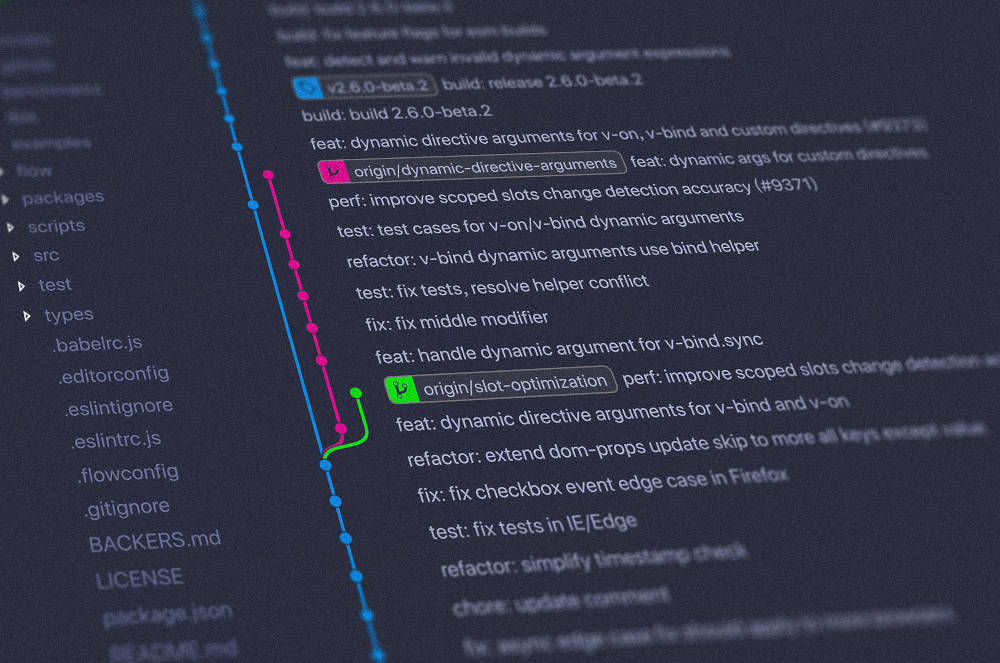
Introducción
Git es un sistema control de versiones distribuido, y el más usado del mundo, a continuación veremos como instalar Git en MacOS, linux y windows. Es muy importante tener instalado este programa para ser más productivo a la hora de escribir código de programación y trabajar en equipo.
¿Qué es un sistema de control de versiones?
Si te lo preguntas, básicamente un sistema de control de versiones te permite guardar los cambios que aplicas a un conjunto de archivos, estos cambios se guardan en una especie de historial, con el cual puedes regresar en el tiempo a cualquier punto registrado en ese historial. Es decir, te da la habilidad de mantener las versiones de tu software por si quieres usar una versión anterior especifica, o necesitas utilizar un cambio en el código que se realizó anteriormente.
Conozco dos formas de instalar Git en MacOS. Una es con un instalador de paquetes binarios y la otra a través de un administrador de paquetes muy bueno, aunque no oficial de macOS, llamado Homebrew. Para las instalaciones en Linux y Windows, la cosa es mucho más sencilla.
Instalar Git en MacOS desde un paquete binario
Primero te vas a este enlace, en la sección de Binary Installer, seleccionas la última versión indicada, en este ejemplo es la 2.31.0

Dependiendo del tipo de procesador de tu computadora, te dará la opción de descargar si es Intel u otro tipo de procesador.
Una vez descargado en tu computadora, solo le das doble clic al archivo git-2.31.0-intel-universal-mavericks.dmg mostrado en la imagen de abajo, en mi caso mi procesador es intel. Se abrirá una carpeta con un archivo del mismo nombre, pero con extensión pkg, y lo abrimos.
Si te sale el siguiente mensaje es porque la fuente de este paquete no está registrada como una fuente de confianza. Esto es una configuración predeterminada de macOS.
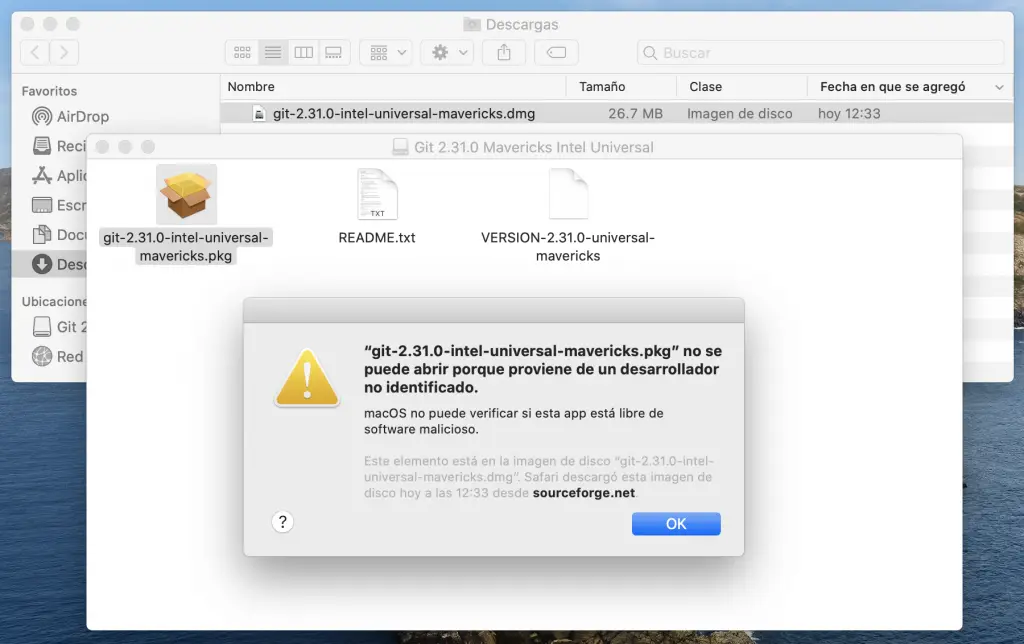
Git abrir pkg
Para brincarnos fácilmente esta configuración porque git realmente si es de confianza, basta con presionar Ctrl + Clic y seleccionamos abrir.
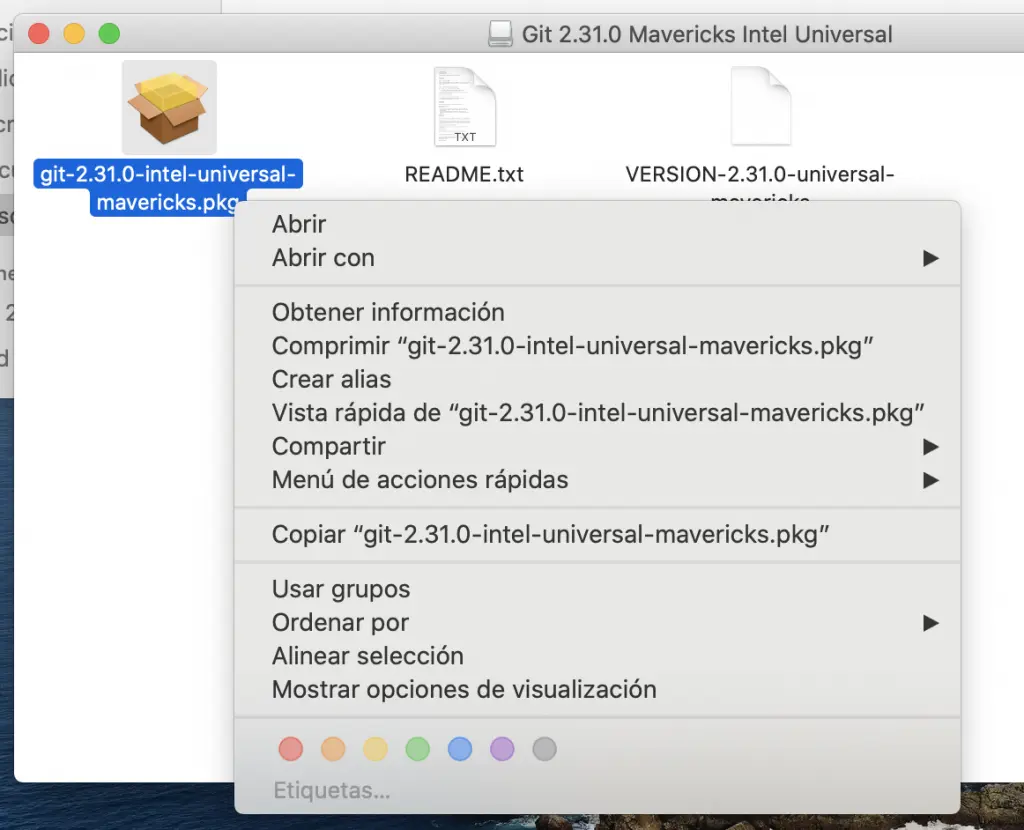
Ahora simplemente le decimos que efectivamente si lo queremos ejecutar presionando este otro botón abrir.
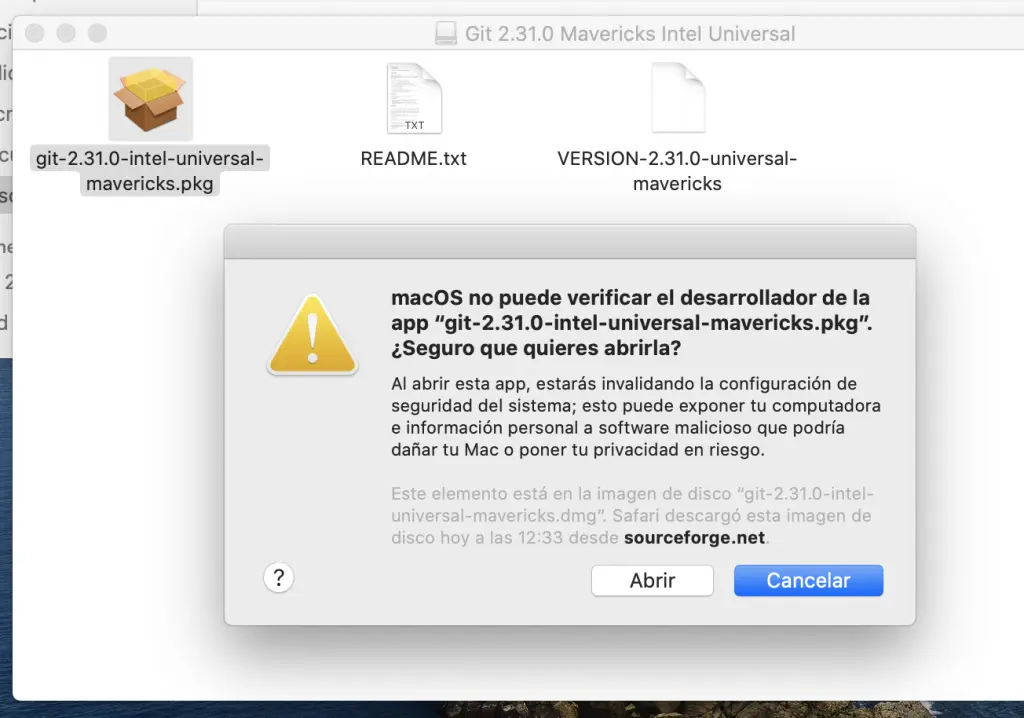
Ya dentro del instalador solo le decimos que continué hasta que termine la instalación.
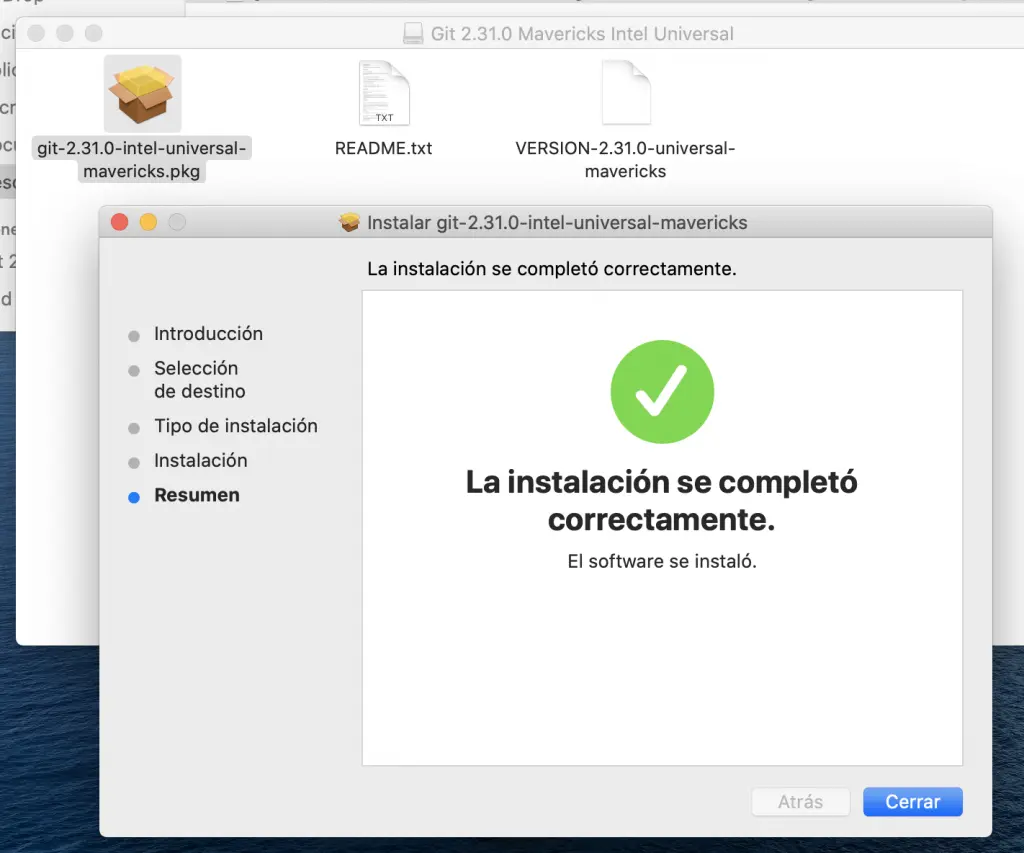
Ahora verificamos en la terminal que Git está instalado, usando el comando git --version.
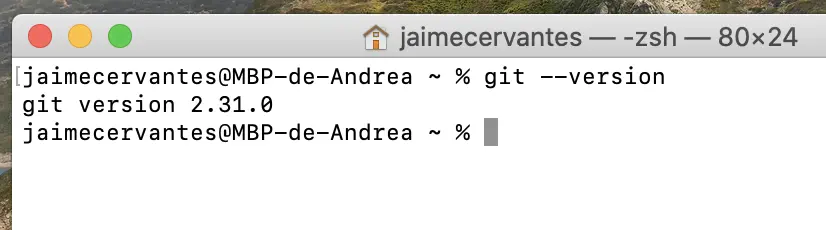
Instalar Git en MacOS con Homebrew
Antes debemos instalar el administrador de paquetes Homebrew con el siguiente comando:
/bin/bash -c "$(curl -fsSL https://raw.githubusercontent.com/Homebrew/install/HEAD/install.sh)"
Si te pide permisos de superusuario, solo ingresa tu contraseña:

Después te avisará de algunos cambios de acceso, permisos de carpetas y archivos necesarios para que homebrew funcione. Además, si no tienes las herramientas de línea de comandos de Xcode, también te las instalará. Para todo esto te pedirá una confirmación, dependiendo de tu conexión y configuración puede tardar varios minutos.
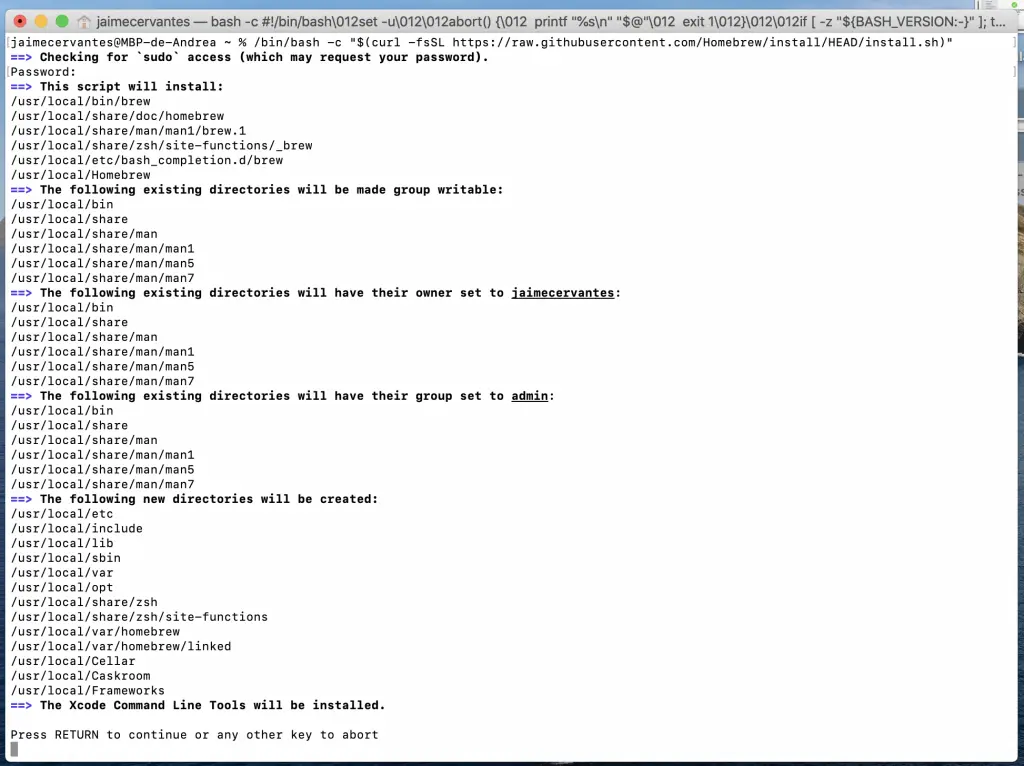
Si te pide de nuevo autorización para eliminar los archivos temporales que ocupó para la instalación de las herramientas de xcode, solo ingresa de nuevo tu contraseña.

Ahora si debe proceder a la instalación de homebrew, cuando termine, la terminal debe imprimir algo como la imagen de abajo, también en la imagen se ve como puedes verificar la instalación ejecutando el comando brew help.
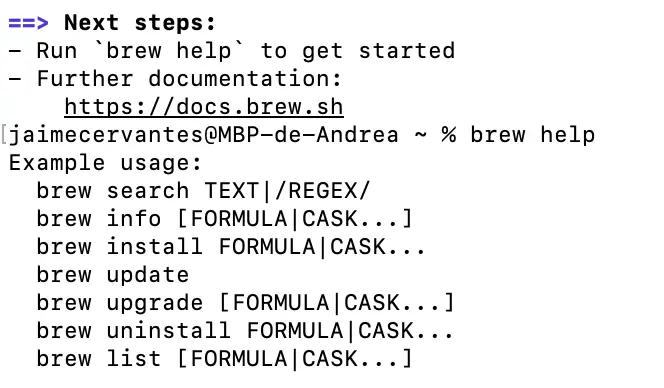
Finalmente podemos instalar Git, ejecutando el siguiente comando:
brew install git
Cuando se instale correctamente te debe imprimir en la terminal algo parecido a la siguiente imagen:
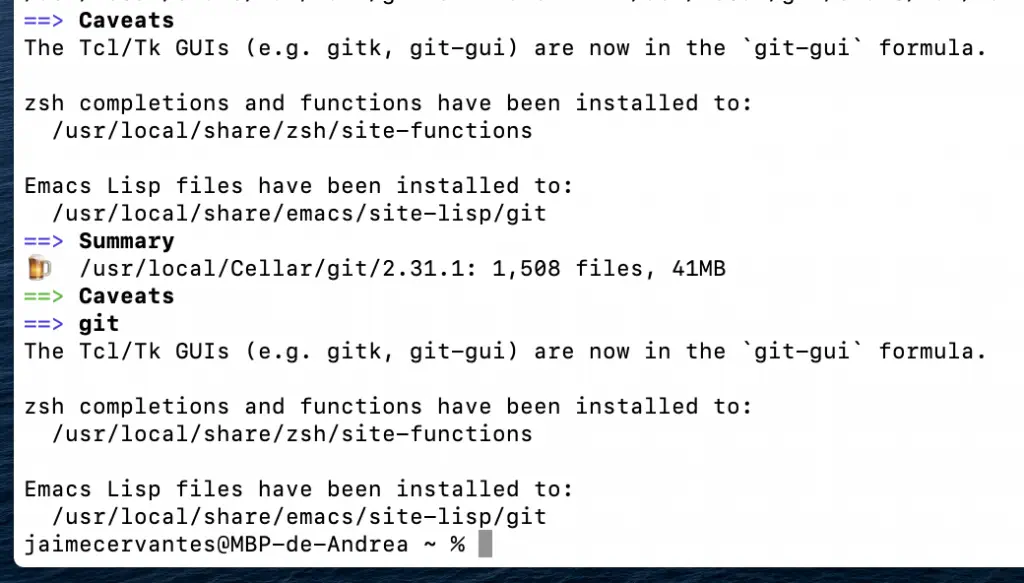
Si quieres verificar la versión de la instalación, puedes ejecutar el comando git --version
Instalar git en Linux, distribuciones basadas en debian
La instalación de git en linux es más sencilla con los administradores de paquetes de tu distribución de Linux.
Primero necesitamos actualizar la lista de paquetes disponibles.
$ sudo apt update
Ahora si actualizamos git con la última versión disponible en los repositorios de paquetes.
$ sudo apt install git
Para comprobar que git se instaló correctamente.
$ git --version
El comando te debe imprimir la versión actualizada, algo como lo de abajo.
git version 2.31.0
Instalar git en Windows
Para instalar git en windows, es aún más sencillo que en macOS y Linux. Solo tienes que entrar el sitio oficial de git y dar clic sobre el botón de descarga.
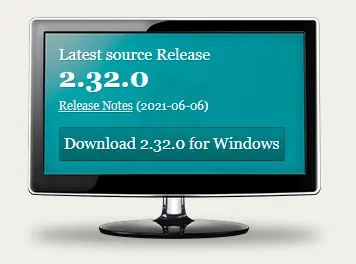
Ejecutar el archivo ejecutable descargado y simplemente seguir las instrucciones de instalación, con las opciones de configuración seleccionadas por defecto. En cada pantalla, ya saben , "siguente", "siguiente", y "siguiente".
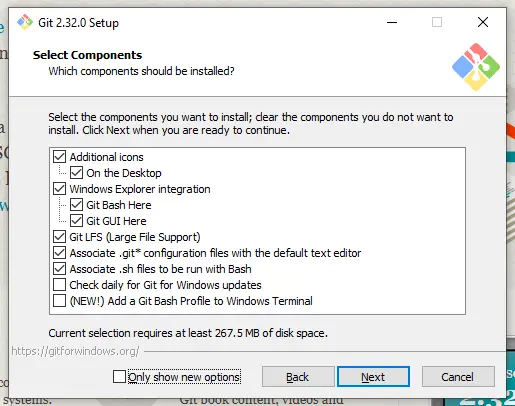
Y ya solo espera a que termine la instalación
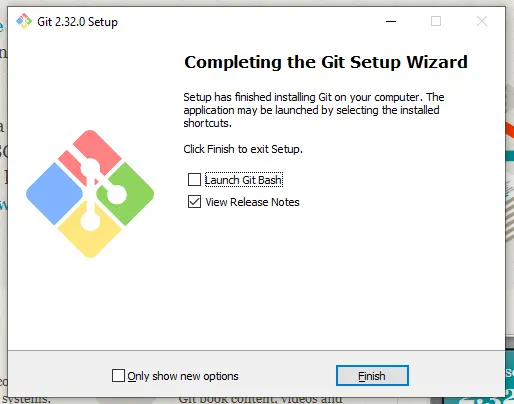
Por último lanza el git bash y ejecuta el comando git --version
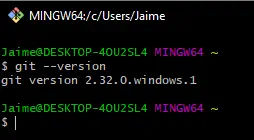
Configuración inicial de Git recomendada
Es recomendado configurar git para empezar a trabajar con él, esto te ayuda a registrar tus cambios y versiones con tu información personal.
Para establecer la configuración con tu nombre y correo electrónico vamos a usar el comando git config.
$ git config --global user.name "Aquí tu nombre"
$ git config --global user.email "AquiVaTuEamil@email.com"
Para verificar que la configuración se realizó correctamente utiliza este comando.
$ git config --list
Deberá imprimirte en la terminal las configuraciones, entre ellas las que acabamos de actualizar.
core.excludeFiles=~/.gitignore
color.interactive=true
...
user.email=AquiVaTuEamil@email.com
user.name=Aquí tu nombre
...
Y listo, con esto ya deberías tener git instalado en tu sistema operativo y poder trabajar en tus proyectos.
